5 Cara - Cara Memulihkan Mac Dokumen Word yang Tidak Tersimpan / Dihapus / Hilang
"Halo, ketika saya selesai menulis kata di macOS High Sierra, ketika saya mengklik tombol" Simpan ", saya diminta: Word harus berhenti secara tidak terduga. Ketika saya membuka dokumen kata lagi, saya menemukan bahwa beberapa penyelesaian terbaru tidak disimpan. Tolong beri tahu saya cara memulihkan dokumen Word yang belum disimpan di Mac. "
"Halo semuanya, apakah ada cara untuk memulihkan file Word 2016 yang dihapus pada Mac. PS: Saya tidak dapat menemukannya dari tempat sampah dan tidak dapat menemukan lokasi aslinya disimpan."
"Apakah ada cara cepat untuk memulihkan dokumen Word yang belum disimpan di Mac? Saya keliru mengklik" Jangan simpan "sore ini. Saya menghabiskan sepanjang hari untuk menyelesaikan pekerjaan saya, cara apa yang efektif untuk memulihkan dokumen Word yang belum disimpan. , menunggu balasan Anda secara online. Terima kasih. "
Ada banyak alasan mengapa dokumen Word hilang, seperti Word crash, program atau komputer tutup secara tidak terduga, dan dokumen Word tidak disimpan. Karena itu, pengguna Mac kehilangan progres dokumen yang belum selesai atau belum disimpan.
Dokumen MS Word disimpan dalam format DOCX berbasis XML terbuka dengan tanda tangan file eksplisit dan file dokumen MS Word yang lebih lama diidentifikasi oleh ekstensi .DOC. Apakah Anda menggunakan MS Word pada Mac atau menggunakan halaman pengolah Apple Word asli pada Mac OS X, Anda masih memiliki kesempatan untuk mengambil dan mengembalikan dokumen Word yang hilang, terhapus atau bahkan tidak disimpan. Artikel ini menyediakan lima cara untuk memulihkan dokumen Word yang hilang di komputer Mac. Semua metode berikut tersedia untuk Office 2011, 2016 dan Office 2019, dan saya harap dapat membantu Anda.
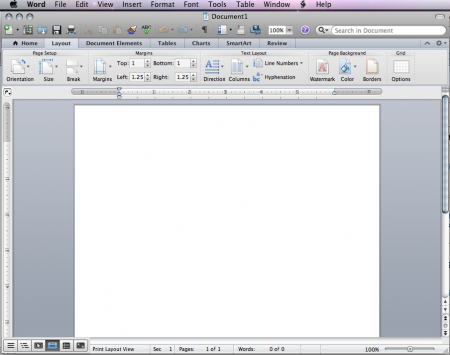
Metode 1: Memulihkan dokumen Word yang terhapus atau hilang dari Mac trash
Jika Anda secara tidak sengaja menghapus file-file penting, cara termudah untuk memulihkan dokumen Microsoft Word yang belum disimpan dari Recycle Bin Anda. Tentu saja, alasan menggunakan metode ini adalah bahwa selama pengosongan otomatis 30 hari, folder sampah tidak dikosongkan secara manual.
Langkah 1: Klik dua kali ikon "Sampah" di desktop untuk membukanya, lalu temukan dokumen yang diinginkan di jendela sembul.
Langkah 2: Seret dokumen Word ke lokasi di Mac, atau klik kanan untuk memilih "Pasang Kembali" ke folder asli.
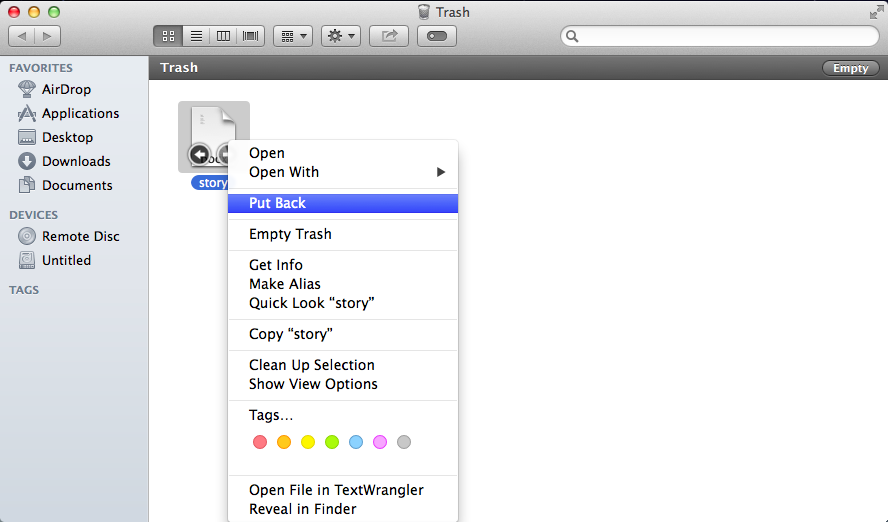
Metode 2: Pulihkan Dokumen Word yang Tidak Disimpan dari Folder Sementara di Mac
Mac OS dapat membuat salinan dokumen Word yang belum disimpan di folder TMP.
Langkah 1: Temukan dan buka "Terminal" di Utilities.
Langkah 2: Ketik "buka $ TMPDIR" dan tekan "Enter".
Langkah 3: Temukan dan buka Folder TMP bernama "TemporaryItems"
Langkah 4: Pilih dan simpan dokumen Word yang belum disimpan yang Anda inginkan.
Metode 3: Pulihkan dokumen Word yang belum disimpan dari folder AutoRecover
Word untuk Mac memiliki fitur penyimpanan otomatis bawaan yang disebut AutoRecover yang diaktifkan secara default. Ini berarti bahwa Word diam-diam menyimpan dokumen yang sedang Anda kerjakan. Jika dokumen hilang karena komputer atau perangkat lunak yang dimatikan secara tidak sengaja, Anda masih dapat menemukannya di folder AutoRecover.
Langkah 1: Akses jalur ini
Pencari / Go / Perpustakaan / Dukungan Aplikasi / Microsoft / Office / Office 2011 AutoRecovery. Harap diingat bahwa Anda harus menekan tombol "Option" sambil mengklik "Go" di finder untuk dapat mengakses folder "Library"
Langkah 2: Buka folder "Library"
Langkah 3: Simpan dokumen Word Anda di lokasi
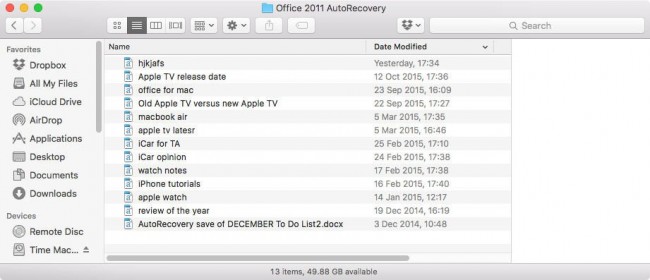
Metode 4: Pulihkan Doc Word yang Hilang dari Cadangan Mesin Waktu
Metode ini untuk pengguna Mac yang menggunakan Time Machine untuk membuat cadangan untuk memulihkan dokumen Word yang tidak disimpan di Mac.
Langkah 1: Klik ikon "Spotlight" di sudut kanan atas Mac untuk mencari "Time Machine".
Langkah 2: Klik "Mesin Waktu" dari hasil pencarian. Pilih folder tempat Anda berpikir file target berada.
Langkah 3: Kemudian klik ikon panah atas untuk menampilkan beberapa file cadangan tempat Anda dapat memilih file yang dihapus. Tahan "Perintah" saat memilih dokumen, lalu klik "Pulihkan"
Metode 5: Gunakan Perangkat Lunak Pemulihan Dokumen MAC Word
Mac Any Data Recovery Pro membuatnya mudah dan efisien untuk memulihkan file dokumen Word yang terhapus atau hilang di Mac dan Windows bahkan tanpa menyimpan file dokumen Word Anda.
Cara Memulihkan Mac Dokumen Word yang Tidak Tersimpan / Dihapus / Hilang
Ikuti unduh dan instal Mac Any Data Recovery Pro di komputer Anda. Ikuti langkah-langkah selanjutnya untuk melakukan pemulihan Dokumen Word yang terhapus / hilang di Mac. Hanya dalam 3 langkah, Anda dapat kehilangan Word Document kembali secara instan.
Step1: Pilih "Pulihkan Dokumen" untuk memindai
Hapus centang jenis file yang tidak dibutuhkan, hanya menyisakan opsi "Pulihkan Dokumen", dan kemudian klik "Mulai" untuk memulihkan PowerPoint yang hilang atau pulih yang hilang di Mac.

Langkah 2: Pilih drive yang akan dipindai
Pilih disk penyimpanan tempat Anda menghapus atau kehilangan file Word Document. Kemudian klik "Memindai".

Langkah 3: Pulihkan Dokumen Word di Mac
Setelah pemindaian selesai, Anda dapat melihat semua file yang ditemukan di jendela hasil. Temukan file Word Document yang Anda butuhkan dan klik "Restore" untuk menyimpan Word Document ke Mac Anda.


